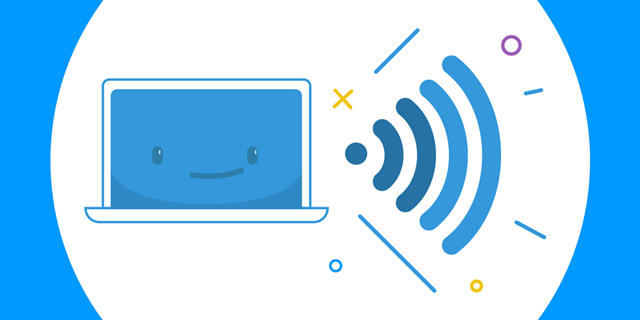Hướng dẫn cách Ghost Win 7 32bit, 64bit bằng USB, Onekey đơn giản nhất
Nếu bạn đang muốn biết cách ghost Win 7 64bit, 32bit như thế nào thì hãy dành chút thời gian xem ngay hướng dẫn ghost Win 7 64bit cùng với hướng dẫn ghost Win 7 32bit trong bài viết dưới đây nhé! Trong bài viết này chúng tôi sẽ chia sẻ với các bạn hướng dẫn Ghost Win 7 bằng Hiren Boot, hướng dẫn ghost Win 7 bằng phần mềm Onekey Ghost chi tiết từng bước. Mời các bạn cùng theo dõi hướng dẫn ghost máy Win 7 mà chuyên trang Nạp tiền online Vienthong đã tổng hợp dưới đây!

Hướng dẫn cách ghost Win 7 bằng USB
Hướng dẫn ghost Win 7 bằng USB
Nếu bạn chưa biết cách ghost Win 7 32bit bằng USB như thế nào thì hãy xem ngay hướng dẫn cách ghost Win 7 từ USB dưới đây nhé! Trong phần nội dung dưới đây chúng tôi sẽ chia sẻ với các bạn thông tin hướng dẫn ghost Win 7 bằng USB Hiren Boot.
Với những tín đồ công nghệ đang tìm kiếm cách ghost Win 7 qua USB thì hướng dẫn ghost Win 7 từ USB dưới đây chắc chắn sẽ là những thông tin mà bạn không nên bỏ qua. Mời các bạn cùng theo dõi hướng dẫn ghost Win 7 qua USB dưới đây!
Theo hướng dẫn cài ghost Win 7 64bit, 32bit qua USB, để tiến hành ghost Win 7 từ USB, trước hết bạn cần chuẩn bị USB có dung lượng tối thiểu là 1GB, phần mềm Grub4dos, phần mềm Hiren BootCD, phiên bản Windows 7 đuôi .GHO cùng với bộ ghost Win 7 64bit hoặc ghost Win 7 32bit tùy theo bộ cài Win của bạn.
Sau khi đã chuẩn bị đầy đủ, bạn tiến hành ghost Win 7 lần lượt từng bước theo hướng dẫn cách ghost Win 7 bằng đĩa boot như sau:
- Bước 1: Tạo ổ đĩa USB boot bằng Grub4dos
- Bước 2: Bật máy tính lên, boot khởi động vào USB rồi chọn Dos Program.
- Bước 3: Bạn nhấn chọn Backup Tools rồi chọn Norton Ghost 11.5.1. Tiếp đến bạn chọn Ghost (Normal) và nhấn Enter.
- Bước 4: Bạn nhấn chọn tiếp Local rồi chọn Partition, click chuột chọn From Image
- Bước 5: Sử dụng phím mũi tên lên xuống để tìm file Ghost Win 7 có định dạng .GHO mà bạn đã có sẵn trên ổ cứng. Nhấn chọn vào file này rồi chọn Open.
- Bước 6: Bạn chọn 1 trong 2 ổ đĩa HDD hoặc USB để bung file ghost Win 7. Rồi chọn phân vùng hệ thống đã cài để phần mềm Norton Ghost ghi đè lên. Nhấn OK.
- Bước 7: Bạn nhấn chọn Yes để xác nhận bung file ghost vào phân vùng vừa chọn và chờ đợi trong ít phút để Norton Ghost tiến hành ghost Win 7 trên máy tính của bạn.
Hướng dẫn ghost Win 7 bằng đĩa Hiren Boot trên đây được các tín đồ công nghệ đánh giá là cách ghost Win 7 đơn giản nhất cũng là cách ghost Win 7 nhanh nhất. Thông qua hướng dẫn ghost Win 7 bằng đĩa CD Hiren Boot mà chuyên trang Mua thẻ điện thoại Vienthong đã tổng hợp này, các bạn có thể tham khảo và áp dụng khi chưa biết hướng dẫn cách ghost Win 7 32bit, cách ghost Win 7 professional 64 bit như thế nào.
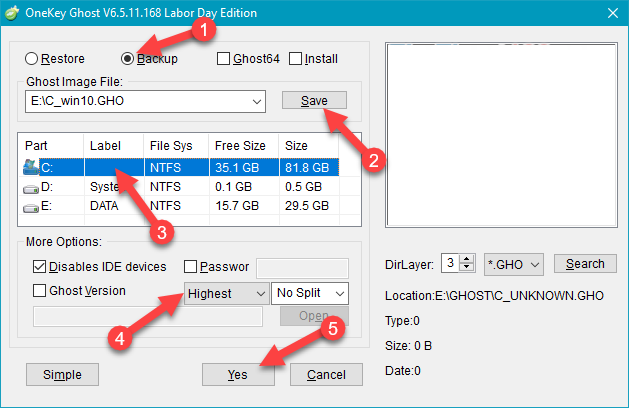
Hướng dẫn cách ghost Win 7 bằng phần mềm Onekey Ghost
Hướng dẫn ghost Win 7 bằng Onekey Ghost
Nếu như bạn đang tìm kiếm cách ghost Win 7 không cần USB, cách ghost Win 7 không cần đĩa cd boot thì bạn có thể tham khảo hướng dẫn ghost Win 7 bằng Onekey Ghost dưới đây. Hướng dẫn ghost Win 7 bằng phần mềm Onekey được các tín đồ công nghệ đánh giá là cách ghost Win 7 không cần đĩa boot đơn giản, nhanh chóng và hiệu quả nhất hiện nay.
Vậy cách ghost Win 7 32bit bằng Onekey như thế nào, cách ghost Win 7 với Onekey cho máy tính 64bit ra sao? Hãy dành chút thời gian xem ngay hướng dẫn bung ghost Win 7 bằng Onekey dưới đây nhé! Thông tin hướng dẫn cách ghost Win 7 bằng Onekey dưới đây sẽ giúp các bạn có thể tiến hành ghost Win 7 không dùng đĩa một cách dễ dàng.
- Bước 1: Download phần mềm Onekey Ghost và cài đặt trên máy tính
- Bước 2: Nếu bạn thấy có một danh sách liệt kê thông tin ổ đĩa và các file ghost bạn đã save trước đó thì nhấn chọn YES. Nếu không có thì bạn cần tạo file ghost bằng cách chọn Backup > chọn đường dẫn để lưu file ghost > nhấn chọn YES.
- Bước 3: Nhấn chọn Restore > chọn File ghost đã lưu trong máy tính > chọn phân vùng cần khôi phục lại rồi nhấn YES.
- Bước 4: Chương trình sẽ tự động ghost Win 7 cho bạn. Khi chương trình kết thúc quá trình ghost, bạn nhấn chọn YES là xong.
Trên đây là thông tin hướng dẫn dùng Onekey ghost Win 7 đơn giản nhất dành cho những tín đồ công nghệ đang muốn tìm thông tin hướng dẫn ghost Win 7 không cần USB, hay cách ghost Win 7 32bit không cần đĩa.
Với hướng dẫn sử dụng Onekey ghost Win 7 chi tiết trên đây, hi vọng các bạn có thể thực hiện thành công các bước theo hướng dẫn cách ghost Win 7 không cần đĩa này để ghost Win 7 một cách nhanh chóng, đơn giản nhất.
Các bạn cần lưu ý, theo hướng dẫn ghost Win 7 Onekey, bạn cần tải về bộ ghost Win 7 32bit hoặc 64bit phù hợp với cấu hình máy tính của mình. Sau khi đã tải được về máy bộ ghost Win 7, bạn chỉ cần thực hiện lần lượt các bước theo hướng dẫn tạo file ghost Win 7 bằng onekey mà chúng tôi đã chia sẻ trên đây là xong.
Trên đây là những thông tin hướng dẫn chi tiết 2 cách ghost Win 7 cho máy tính 64bit, 32bit đơn giản, nhanh chóng nhất mà các tín đồ công nghệ có thể tham khảo và áp dụng khi cần. Hi vọng với những thông tin này, các bạn sẽ không gặp phải bất cứ khó khăn gì trong quá trình ghost Win 7, và thực hiện thành công việc cài đặt lại máy tính của mình chỉ với một vài thao tác đơn giản.
Xem thêm: Lịch, thời gian, giờ làm việc, số điện thoại CSKH ngân hàng Bắc Á